आप ज़ूम मीटिंग में हैं, और आपको जाना है, लेकिन कोई बात कर रहा है। आप केवल यह कहने के लिए बीच में नहीं आना चाहते कि आपको जाना है। क्या करें? ज़ूम की चैट हमेशा होती है। आप एक संदेश टाइप कर सकते हैं जिससे सभी को पता चल सके कि आपको एक शब्द कहे बिना जाना है।
ज़ूम में किसी को मैसेज कैसे करें
किसी को या सभी को संदेश भेजना आसान और उपयोगी है। को खोलो ज़ूम डेस्कटॉप क्लाइंट यदि आपके पास यह पहले से नहीं है और एक बैठक शुरू करें। अगर आपके पास जूम विंडो पूरी तरह से ओपन है तो सबसे नीचे चैट का ऑप्शन होगा। लेकिन, यदि आपने विंडो को छोटा कर दिया है, तो डॉट्स पर क्लिक करने के बाद चैट विकल्प होना चाहिए।

जब आप चैट विकल्प पर क्लिक करते हैं, तो एक साइड पैनल खुल जाएगा जहां आप अपने संदेश और अन्य सभी के संदेश पढ़ सकते हैं। आप यह बदल सकते हैं कि आपके द्वारा भेजे गए संदेश किसे डिलीवर किए जाएं। उदाहरण के लिए, जहां यह बाईं ओर कहता है, ड्रॉपडाउन मेनू पर क्लिक करें और चुनें कि आप किसे संदेश भेजना चाहते हैं।
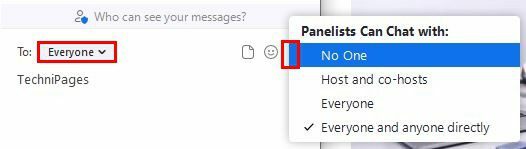
आप यह भी नियंत्रित कर सकते हैं कि प्रतिभागी किसे संदेश भेजें। दाईं ओर दिए गए बिंदुओं पर क्लिक करने पर आपको अलग-अलग विकल्प दिखाई देंगे जैसे:
- कोई नहीं - सभी संदेश अक्षम हैं
- केवल होस्ट और को-होस्ट - केवल मेजबान और सह मेजबान दूसरों को संदेश भेज सकते हैं, और प्रतिभागी केवल मेजबान और सह-मेजबान को संदेश भेज सकते हैं।
- सब लोग - उनके द्वारा टाइप किया गया संदेश सार्वजनिक होगा।
- हर कोई और कोई भी निजी तौर पर - कोई प्रतिबंध लागू नहीं। प्रतिभागी मीटिंग में किसी को भी सार्वजनिक और निजी संदेश भेज सकते हैं।
एंड्रॉयड
अपने Android डिवाइस पर चैट विकल्प का उपयोग करना भी आसान है। डॉट्स पर टैप करें, और चैट विकल्प बीच में होगा।
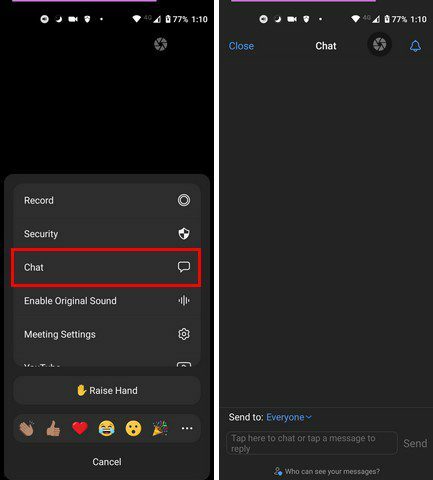
संदेश किसके लिए है यह बदलने के लिए, हर कोई ड्रॉपडाउन मेनू पर टैप करें और प्रतिभागी चुनें।
ज़ूम पर ऑटो सेविंग चैट कैसे चालू करें
वेब पोर्टल का उपयोग करके अपने ज़ूम खाते में साइन इन करें। एक बार साइन इन करने के बाद, यहां जाएं:
- नेविगेशन पैनल में खाता प्रबंधन
- अकाउंट सेटिंग
- मीटिंग टैब
- चैट सेक्शन में स्थित ऑटो सेविंग चैट पर टॉगल करें
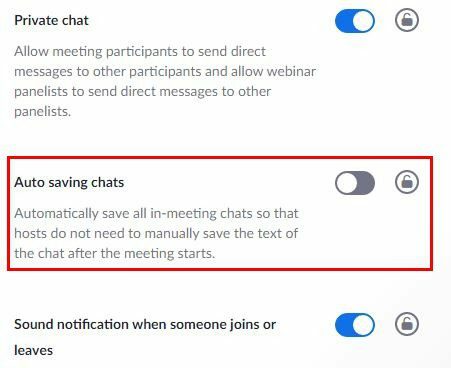
आप स्टिकर की तरह दिखने वाले आइकन पर क्लिक करके चैट को मैन्युअल रूप से सेव भी कर सकते हैं। विकल्पों के साथ एक छोटी सी विंडो दिखाई देगी जहां आप अपनी चैट को सहेज सकते हैं।
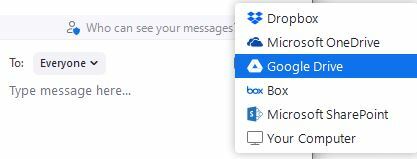
आप विकल्पों में से चुन सकते हैं जैसे:
- ड्रॉपबॉक्स
- माइक्रोसॉफ्ट वनड्राइव
- गूगल ड्राइव
- डिब्बा
- माइक्रोसॉफ्ट शेयरपॉइंट
- आपका कंप्यूटर
अपनी ज़ूम मीटिंग रिकॉर्डिंग कैसे एक्सेस करें
यदि आपको किसी ज़ूम मीटिंग में किसी चीज़ की समीक्षा करने की आवश्यकता है, तो आप अपनी रिकॉर्डिंग को दो तरीकों से एक्सेस कर सकते हैं। रिकॉर्डिंग उपलब्ध होने पर आप उस लिंक का उपयोग कर सकते हैं जो ज़ूम आपको आपके ईमेल पर भेजता है। या, आप अपने ज़ूम खाते में लॉग इन कर सकते हैं, बाईं ओर रिकॉर्डिंग टैब पर क्लिक करें।
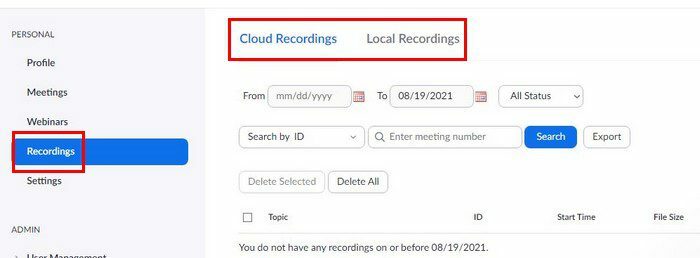
आपकी रिकॉर्डिंग को दो खंडों में विभाजित किया जाएगा: क्लाउड रिकॉर्डिंग और स्थानीय रिकॉर्डिंग. क्लाउड रिकॉर्डिंग बिल्कुल वैसी ही होती हैं, जैसे आपके द्वारा रिकॉर्ड की गई जूम मीटिंग जो केवल क्लाउड से ही एक्सेस की जा सकती हैं। स्थानीय रिकॉर्डिंग हैं ज़ूम रिकॉर्डिंग जिसे आप केवल अपने कंप्यूटर से एक्सेस कर सकते हैं।
निष्कर्ष
आपकी मीटिंग को बेहतर बनाने के लिए ज़ूम कई बेहतरीन सुविधाओं से भरा है। उदाहरण के लिए, आप अपनी चैट को सहेज सकते हैं और बाद में समीक्षा करने के लिए मीटिंग को रिकॉर्ड भी कर सकते हैं। चैट के लिए धन्यवाद, आप दूसरों को बाधित किए बिना किसी और से बात कर सकते हैं। आप ज़ूम में चैट विकल्प को कितना उपयोगी पाते हैं? मुझे नीचे टिप्पणी में बताएं, और लेख को सोशल मीडिया पर दूसरों के साथ साझा करना न भूलें।